Zaslonska tastatura jedan je od standardnih uslužnih programa za Windows koji olakšava osobama s invaliditetom, a omogućuje vam i unos podataka na više jezika, čiji raspored nije dostupan na fizičkoj tastaturi.
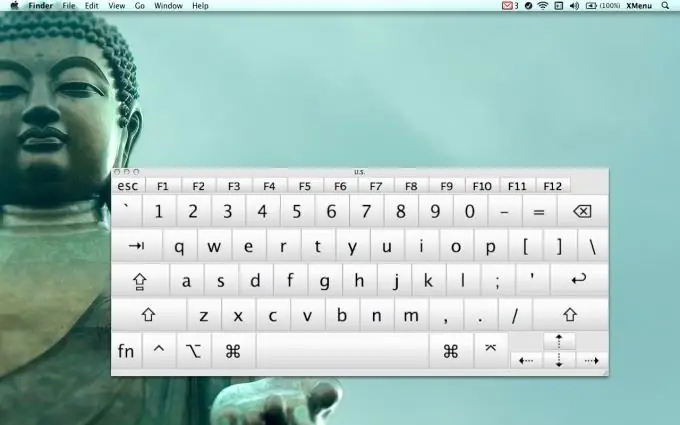
Potrebno
- - računar;
- - Virtualna tastatura.
Instrukcije
Korak 1
Da biste pokrenuli unaprijed instaliranu virtualnu tipkovnicu, otvorite izbornik Start i kliknite gumb Svi programi. Na popisu koji se otvori zadržite pokazivač iznad kartice "Standard" i na njoj odaberite "Pristupačnost". Zaslonska tipkovnica nalazi se u sredini popisa koji se pojavljuje, kliknite lijevi klik na uslužni program. Kada prvi put pokrenete program, otvorit će se prozor s obavijestima. Da biste ga onemogućili, potvrdite okvir Ne prikazuj ovu poruku ponovo i kliknite dugme Ok.
Korak 2
Prilagodite tastaturu na ekranu za ugodno iskustvo. Potvrdu zvuka možete uključiti pritiskom na tipke, unijeti dodatne tipke ili promijeniti veličinu fonta. Ako je potrebno, onemogućite prikazivanje virtualne tastature na vrhu drugih prozora. U postavkama programa možete ga podesiti da se automatski pokreće kada je računar uključen.
Korak 3
Ako standardna zaslonska tipkovnica ne udovoljava svim vašim potrebama, instalirajte nezavisnu verziju ovog programa. Možete ga preuzeti s Interneta, najčešći programi (na primjer, udobna zaslonska tipkovnica, virtualna tipkovnica ili bilo koja jezička zaslonska tipkovnica) podržavaju do 75 rasporeda jezika.
Korak 4
Radi sigurnosti unosa povjerljivih podataka, virtualna tipkovnica je također ugrađena u web stranice. Mnogi pretraživači i poštanske usluge (poput Mail. Ru ili Google) na svojim stranicama imaju skriptu koja vam omogućava pokretanje tastature na ekranu.
Korak 5
Takođe, tastatura na ekranu ugrađena je u neke antivirusne programe. Ovo pomaže u zaštiti korisnika od djelovanja špijunskog softvera i trojanskih virusa. Ako, na primjer, unesete broj kreditne kartice ili bankovnog računa, koristite virtualnu tipkovnicu kako biste osigurali siguran unos podataka.






